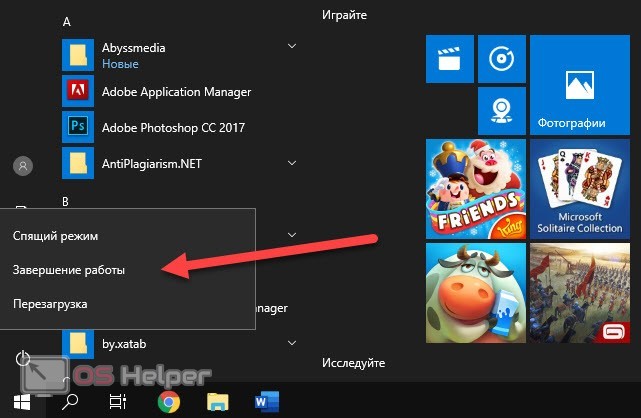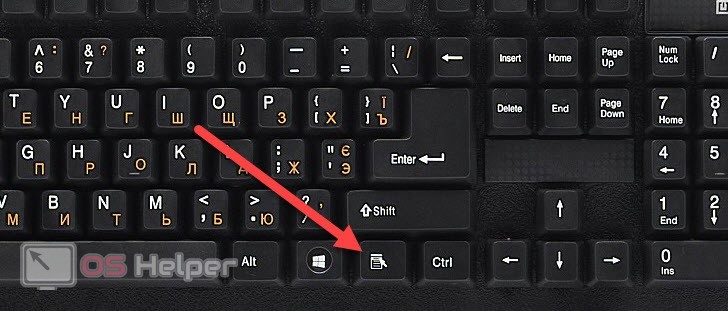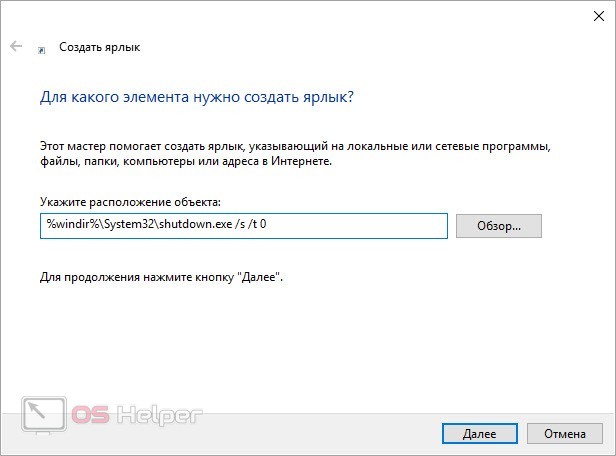В ряде случаев пользователю может потребоваться функция выключения или перезагрузки компьютера с клавиатуры. Это можно быть связано с неработающей мышкой или физической кнопкой на корпусе системного блока или ноутбука. Сегодня мы рассмотрим все способы, позволяющие выключить компьютер с помощью клавиатуры.
В ряде случаев пользователю может потребоваться функция выключения или перезагрузки компьютера с клавиатуры. Это можно быть связано с неработающей мышкой или физической кнопкой на корпусе системного блока или ноутбука. Сегодня мы рассмотрим все способы, позволяющие выключить компьютер с помощью клавиатуры.
Меню завершения работы
Начнем с классического метода, с которым знакомо большинство пользователей ПК. Все знают назначение сочетания клавиш [knopka]Alt[/knopka]+[knopka]F4[/knopka], с помощью которого осуществляется быстрый выход из приложений, игр, браузера и прочих окон. Однако данная комбинация работает и при выключении компьютера. Вам необходимо сделать следующее:
- Находясь на рабочем столе, нажмите комбинацию [knopka]Alt[/knopka]+[knopka]F4[/knopka].
- После этого на рабочем столе появится окно «Завершение работы Windows». В нем представлен список действий: перезагрузка, выключение, спящий режим, выход из системы и смена пользователя. С помощью стрелок вниз и вверх выберите нужный вариант.
- Запустите процедуру выключения клавишей [knopka]Enter[/knopka].
Если вы ищете способ выключения компьютера с помощью клавиатуры, значит, у вас нет возможности воспользоваться мышкой. Поэтому переключаться по кнопкам внутри окна придется с помощью стрелочек. Чтобы перейти от одного блока к другому, необходимо нажать на [knopka]Tab[/knopka].
Второй метод займет немного больше времени. Вам необходимо воспользоваться функционалом меню «Пуск». Всем известно, что в данном меню есть отдельный список, позволяющий перезагрузить, выключить ПК или выйти из системы. До одного из пунктов можно добраться не только с помощью мышки, но и клавиатурой:
- Для доступа к меню нажмите клавишу [knopka]Win[/knopka].
- Сначала с помощью стрелок вы сможете перемещаться только по списку программ. Чтобы переключиться к дополнительному блоку, в котором находится иконка выключения, воспользуйтесь клавишей [knopka]Tab[/knopka].
- С помощью стрелок доберитесь до меню с иконкой выключения и клавишей [knopka]Enter[/knopka] откройте его.
- Остается только выбрать вариант «Завершение работы».
Командная строка
Существует еще один способ, позволяющий завершить работу системы без использования мышки. Он не так удобен, как предыдущие, но о нем тоже стоит помнить. Например, если у вас возникла проблема с рабочим столом или не открывается меню «Пуск», тогда вариант с командной строкой спасет положение:
- С помощью сочетания кнопок [knopka]Win[/knopka]+[knopka]R[/knopka] запустите приложение «Выполнить».
- В поле для ввода команды впишите строку [k]cmd[/k] и запустите ее выполнение.
- На экране появится черное окно, в котором можно ввести текст. Впишите команду [k]shutdown /s[/k] и клавишей [knopka]Enter[/knopka] запустите процесс.
Специальный ярлык
Последний способ выключения ПК без мышки требует подготовки. Однако мы рекомендуем не игнорировать его и опробовать. Вариант с ярлыком выключения пригодится, если у вас часто возникают проблемы с мышкой. Итак, необходимо сделать следующее:
- Находясь на рабочем столе, нажмите клавишу контекстного меню. Она располагается между [knopka]Win[/knopka] и [knopka]Ctrl[/knopka] в правом блоке клавиатуры.
- В углу экрана появится меню. С помощью стрелочек перейдите к варианту «Создать ярлык».
- Теперь в поле местоположения объекта впишите команду [k] %windir%\System32\shutdown.exe /s /t 0[/k].
- Укажите название и завершите создание ярлыка.
- Теперь на рабочем столе отыщите новую иконку и запустите ее кнопкой [knopka]Enter[/knopka], когда вам потребуется завершение работы ПК.
Видеоинструкция
Обязательно ознакомьтесь с данным видео, а только потом приступайте к практическим действиям.
Заключение
Итак, теперь вы умеете выключать ПК с помощью клавиатуры разнообразными способами. Рекомендуем запомнить их и воспользоваться в непредвиденной ситуации. Если у вас есть вопросы по теме, то обязательно задавайте их в комментариях.